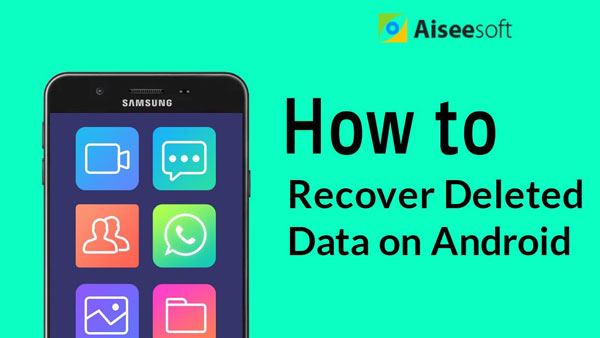Dica 3
1. Você não deve fazer nada em seu telefone para evitar a exclusão de dados.
2. Deixe seu LG estar em boa conexão com o computador.
Com excelente funcionalidade e excelente design, os telefones LG são frequentemente usados por muitos usuários do Android. Você pode imaginar que redefiniu inesperadamente o celular LG para as configurações de fábrica ou excluiu todos os seus dados LG por engano, como fotos, vídeos, contatos e muito mais? Recebemos muitas reclamações sobre exclusão acidental de dados de seus LG G8/G7/G6/G5. Como você pode recuperar os dados LG perdidos? Ansioso para uma maneira segura e eficiente? Este guia Passo a Passo foi preparado para você.

LG Data Recovery – Recupere arquivos excluídos da LG
Para restaurar contatos, imagens e outros arquivos do backup, siga estas etapas:
Passo 1Clique em Configurações > role a tela para baixo e encontre "Backup e redefinição" > toque em "Restaurar do backup" (para usuários do G4) ou Serviço de backup (para usuários do G3).
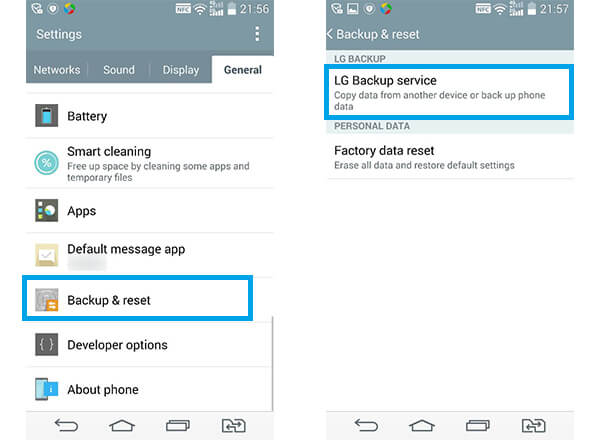
Passo 2Escolha os arquivos de backup que deseja recuperar. Por exemplo, toque em backup de contato se quiser restaurar os contatos LG. Em seguida, toque em Avançar para iniciar a recuperação.
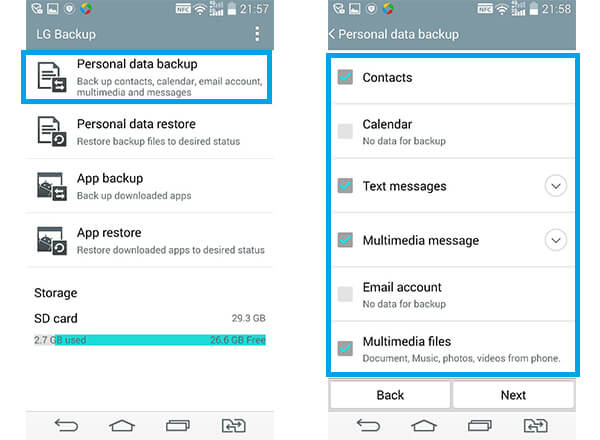
Passo 3Aguarde até que a mensagem "Restauração concluída" seja exibida e toque em REINICIAR. Os arquivos que você escolher serão restaurados após a reinicialização do seu telefone LG.
Como uma excelente ferramenta de recuperação de arquivos do Android, o Android Data Recovery permite que você recupere com facilidade e segurança fotos, vídeos, contatos, mensagens de texto e assim por diante excluídos do Android do seu LG G4/G3/G2. Além disso, também suporta outras marcas Android, como Samsung, Sony, Motorola, HUAWEI, HTC, MEIZU e assim por diante.
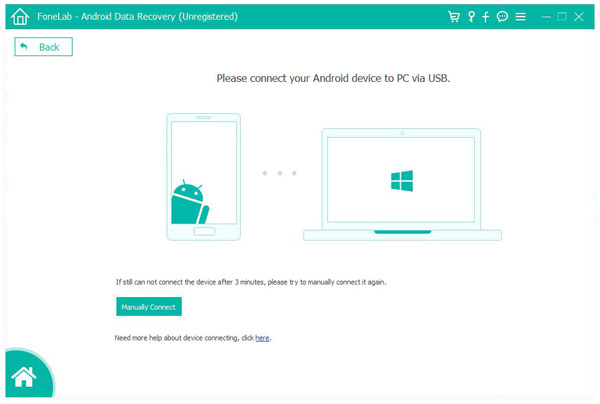
Passo 1 Conecte seu LG ao computador
Abra o Android Data Recovery e conecte seu telefone LG ao computador através de um cabo USB.
Dica 3
1. Você não deve fazer nada em seu telefone para evitar a exclusão de dados.
2. Deixe seu LG estar em boa conexão com o computador.
Passo 2 Permitir depuração por USB
Você receberá uma mensagem para Habilitar a depuração USB no seu smartphone LG. A seguir estão as dicas se você precisar ativar a depuração USB com facilidade.
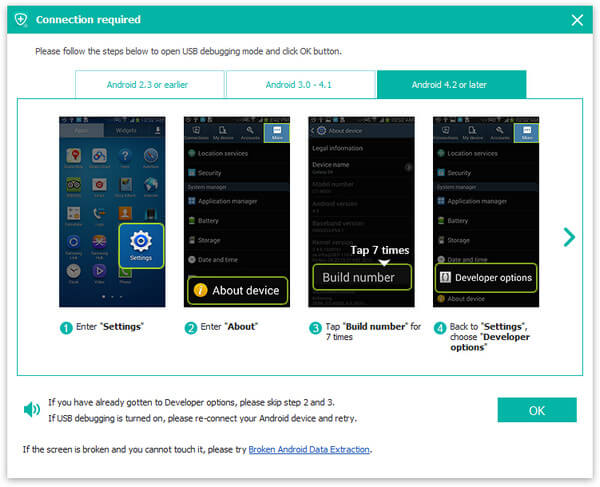
Tips
Para Android 2.3 e versões anteriores: Toque em "Configurações" > "Aplicativos" > "Desenvolvimento" > "Depuração USB".
Para Android 3.0 - 4.1: Escolha "Configurações" > "Opções do desenvolvedor" > "Depuração USB".
Para Android 4.2 e versões posteriores: Selecione "Configurações" > "Sobre o telefone". Escolha "Número da compilação" sete vezes até que uma mensagem de "Você está no modo de desenvolvedor" seja exibida. Retorne ao aplicativo "Configurações" > "Opções do desenvolvedor" > "Depuração USB".
Passo 3 Selecione os arquivos LG para recuperar
Você tem permissão para escolher os tipos de arquivo do Android para recuperar. A partir daqui, você pode recuperar fotos, vídeos, mensagens, contatos, mensagens do WhatsApp, registros de chamadas, documentos, áudios, etc. E aqui, marque o que quiser.
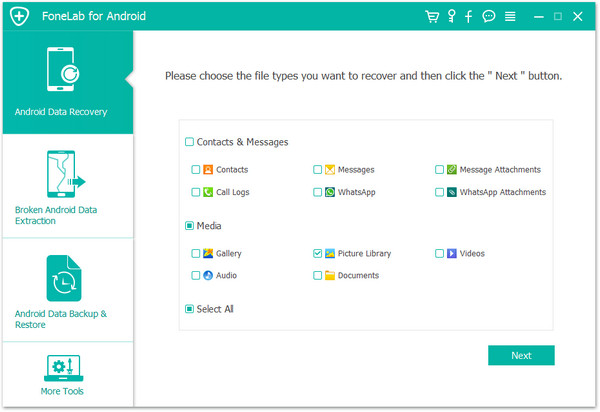
Tips
1. Se houver uma mensagem solicitando que você deixe o software obter o controle do telefone, clique em "Permitir/Autorizar/Conceder" em seu telefone LG para permitir que o software controle seu telefone.
2. Este software permite recuperar todos os dados LG, incluindo arquivos de texto (Contatos, Mensagens, Anexos de Mensagens e Registros de Chamadas) e arquivos de Mídia (Galeria, Biblioteca de Imagens, Vídeos, Áudio e Documentos). Além disso, em sua atualização mais recente, ele oferece suporte à recuperação de mensagens e anexos do WhatsApp.
3. Um pop-up aparecerá em seu telefone, exigindo que você instale o FoneGo e conceda permissão para verificar os dados do Android.
Passo 4 Visualize e recupere dados LG
O processo de digitalização terminará em segundos. Tome a recuperação de imagens como exemplo. Clique em "Galeria" na coluna da esquerda e poderá visualizar todas as fotos na interface da direita. Você pode deslizar "Exibir apenas o(s) item(ns) excluído(s)" para "Ligado" para marcar rapidamente a imagem LG perdida/excluída. Ao terminar de selecionar, clique no botão "Recuperar" e escolha uma pasta de destino. Em segundos, você descobrirá que os arquivos excluídos/perdidos serão salvos em seu computador.
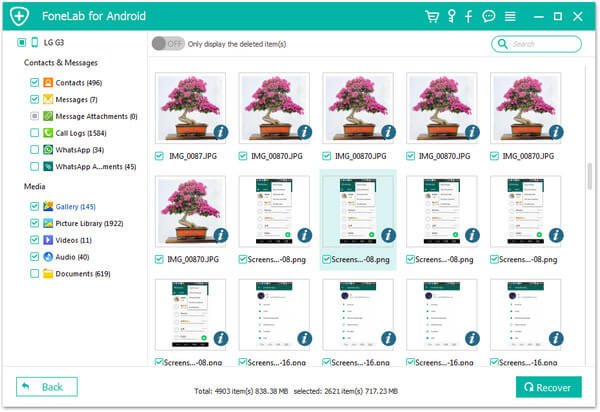
O software suporta quase todos os telefones Android, como Motorola, HTC, Huawei, Samsung e muito mais. Se você roda Samsung, você pode estar interessado em Recuperação de dados da Samsung.
Você pode aprender as etapas do vídeo abaixo: